많은 사람들이 인터넷을 서핑하기 위해 Google의 Chrome 웹 브라우저를 사용합니다. 빠르고 안정적이며 일반적으로 신뢰할 수 있기 때문입니다. 그러나 상당수의 사용자가 브라우저 용 Adobe Shockwave Flash 플러그인에 문제가 있습니다.
Google 문제는 아니지만 Adobe 문제 일 수 있습니다. 소프트웨어 제조업체는 Flash, Reader 및 기타 앱의 수많은 보안 문제를 해결했습니다. 이것은 보안 허점이 아니라 단순히 확장 프로그램이 충돌하여 Chrome이 응답하지 않는 문제를 일으키는 문제입니다.
일반적으로 사용자가 경험하는 것은 다음과 같습니다. Chrome에서 웹 페이지 또는 탭이 정지되고 메뉴 막대 아래에 "Shockwave Flash가 충돌했습니다"라는 메시지가 표시됩니다. "응답하지 않는 탭"을 닫을 것인지 묻는 Chrome 팝업이 이어질 수도 있습니다. 성가 시며 브라우저를 크롤링하는 속도가 느려집니다.

운 좋게도이 일반 문제에 대한 픽스가있어 초보자도 쉽게 처리 할 수 있습니다. Adobe의 모든 고민을 해결하지는 못하지만 최소한 많은 브라우징 경험을 망쳐 놓는 플러그인 충돌을 중지해야합니다.
업데이트 : Google은 Chrome 브라우저에서 플러그인 관리 방식을 변경했습니다. chrome : // plugins 페이지는 더 이상 사용할 수 없으며 아래에 설명 된 방법으로 인해 더 이상 작동하지 않으며 Google이 내부적으로 Chrome에 플래시를 추가했기 때문입니다.
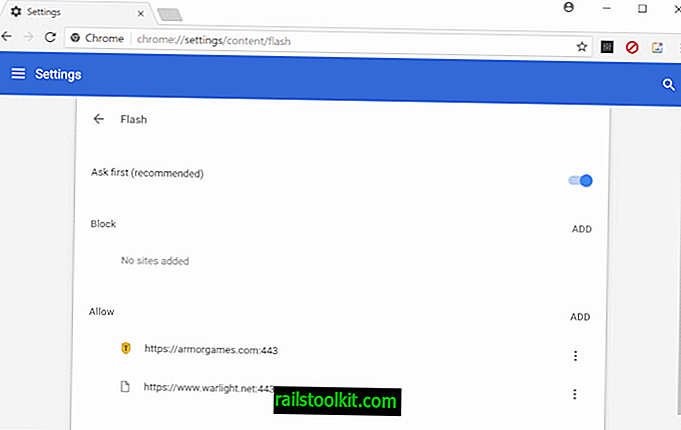
브라우저에 chrome : // settings / content를로드하고 목록에서 Flash를 선택하여 Flash 기능을 관리 할 수 있습니다. 거기에서 플래시를 완전히 비활성화하거나 기본 상태를 변경하거나 화이트리스트 또는 블랙리스트에 올릴 수 있습니다. 종료
시작하려면 Chrome을 열고 주소 표시 줄을 클릭하십시오. 설치된 모든 플러그인을 표시하는 페이지를 열려면 "chrome : plugins"를 입력하십시오. 아래로 스크롤하여 Flash 플러그인을 찾은 다음 둘 이상의 버전이 설치되어 있는지주의하십시오. 여러 버전이 발견되면 문제가 발생한 것입니다.
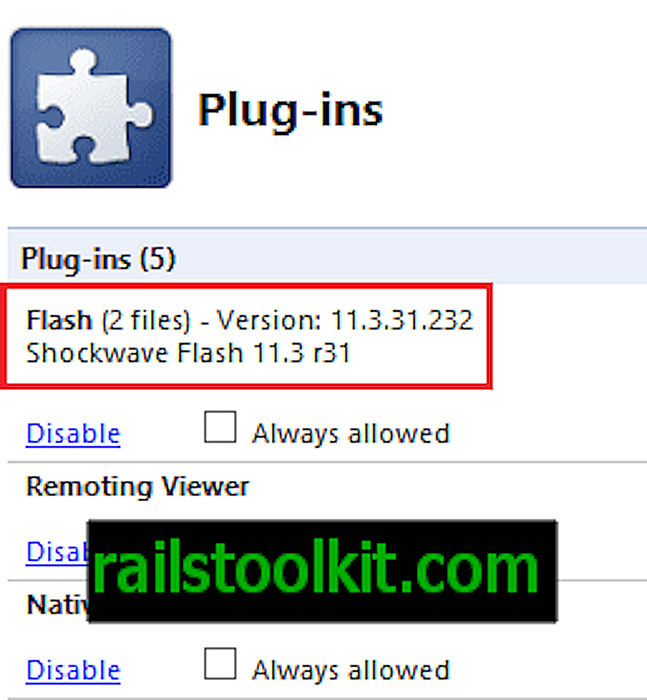
여러 버전의 플러그인이 설치되어 있으면 "+"토글을 클릭하여 플러그인 항목을 확장하십시오. 이제 Chrome의 AppData 폴더에있는 Chrome의 내부 플래시 설치를 비활성화합니다. 변경 사항을 적용하려면 브라우저를 다시 시작해야합니다.
모든 Shockwave Flash 문제를 해결할 수있는 것은 아니며 일부 버전 만 설치되어있을 수 있습니다. 다행스럽게도 대다수의 사용자에게 문제가 해결되기를 바랍니다.














